| Bloc B |
Formació en MAV en centres educatius
|
|
||||||
| B124. Presentar les imatges automàticament amb efectes de transició | |
|
|
Transicions: El programa disposa de la possibilitat de fer una presentació mitjançant transicions, però caldrà especificar-ho. Per defecte, les presentacions es fan sense transicions. Si voleu efectes de transició, caldrà que activeu l'eina Presentación des del menú Extras de la barra d'eines principal: 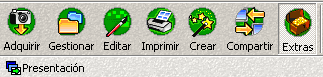 En activar-la, s'obre una finestra:  Des d'aquí, es pot triar l'opció Presentación con efectos de transición. Amb aquesta opció triada, es poden configurar el efectes que voleu utilitzar:  Els efectes no es poden adjudicar imatge per imatge. Els efectes triats s'aniran repetint en el mateix ordre i número prèviament seleccionats. Per exemple, si s'escull un sol efecte, totes les transicions es faran amb aquest efecte. Si els trieu tots, els efectes disponibles s'aniran succeint. |
| Desenvolupament de la pràctica | |
|
|
Ara veureu la presentació amb les transicions escollides. Si us heu fixat en la pantalla de configuració de les transicions, hi ha un opció per modificar el temps per fer més àgil la presentació. Si encara volguéssiu afegir música, sempre teniu l'opció de posar música des d'un programa extern. El fet que soni la música és perfectament compatible amb l'execució de la presentació d'imatges. |